מדריך זה מתאר כיצד להוסיף את Hotjar באמצעות שילוב Google Tag Manage אשר מתאים להתקנות נפוצות רבות של Hotjar, אבל גם יכול להתווסף ידנית בתור Custom HTML tag.
איך לחבר את Hotjar עם Google Tag Manager
ברגע שהכנסתם אתר ל-Hotjar, השלב הראשון יהיה לבדוק אם Hotjar זיהה שהאתר שלכם מכיל GTM. אם הוא מכיל תג מנג'ר, בצעו את השלבים הבאים:
- פתחו את דף התארים שלכם בהוטג'אר ולחצו על Install tracking code.
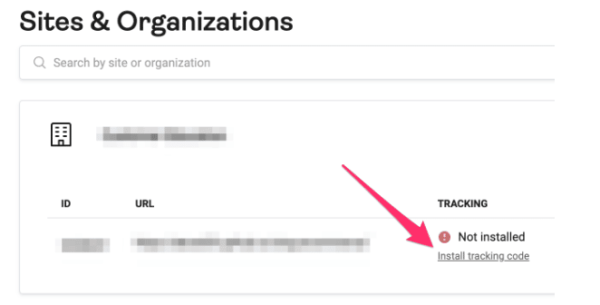
2. לחצו על Start setup בתוך ההתקנה של ה-Google Tag Manager (מוצג רק אם GTM זוהה באתר שלכם).

3. בחרו בחשבון גוגל עם ה-GTM שאתם רוצים לפרסם את Hotjar בתוכו.
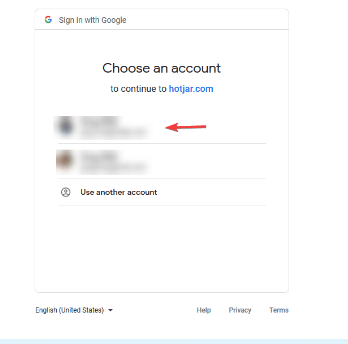
4. אשרו את ההרשאות שהוצגו על ידי לחיצה על Allow.
5. בחרו בחשבון ה-GTM שלכם וב-Tag Container.
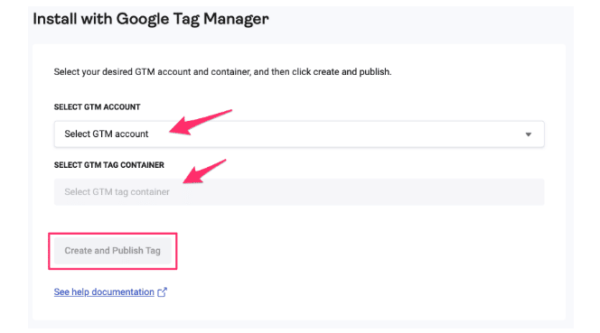
6. לחצו על Confirm And Create.
7. חכו מספר דקות, ואז לחצו Verify Installation.
8. עקבו אחרי מה שמופיע במסך.
אתם צריכים לראות הודעה שמאשרת את ההתקנה. אם אתם לא רואים כזאת, תוודאו ש-Hotjar מותקן כמו שצריך באתר שלכם.
קוד מעקב של Hotjar בגוגל תג מנג'ר
השתמשו בשיטה הבאה של ההתקנה בתוך Google Tag Manager.
- לחצו על Add a new tag.

2. לחצו על אייקון התג ובחרו Hotjar Tracking Code מתוך הרשימה.

3. הכניסו את ה-Hotjar Site ID שלכם בתוך תיבת הטקסט.
בשביל להשיג את ה-Hotjar Site ID שלכם, הסתכלו על ה-URL של הדפדפן שלכם ברגע שאתם מחוברים ל-Hotjar:
insights.hotjar.com/sites/**[SITE_ID]**/overview
אתם יכולים גם לנווט לתוך רשימת ה-Sites & Organizations בתוך תפריט ההגדרות שלכם. משם אתם תראו רשימה של האתרים והארגונים שיש לכם גישה אליהם, ביחד עם ה-ID שלהם.

4. הפעילו Trigger בשביל להפעיל את התג של Hotjar.
ברגע שאתם לוחצים על איזור ה-Triggering, אתם יכולים לבחור באיזה דפים קוד המעקב יופיע.

5. לחצו All Pages בשביל הטריגר.
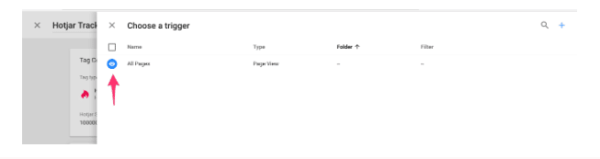
6. לחצו על Save.

7. לחצו על כפתור ה-Submit בפינה הימנית למעלה בעמוד.

8. לחצו על כפתור ה-Publish בשביל לפרסם את התג.
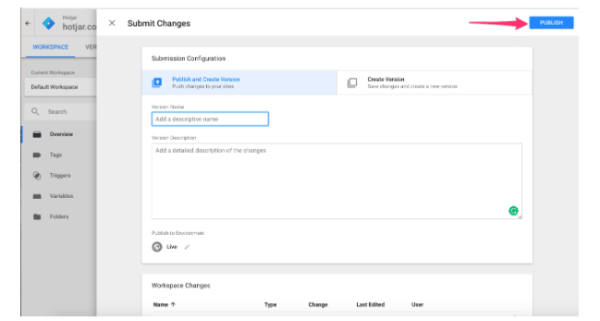
התקנת התג של הוטג'אר דרך Custom HTML
בנוסף להתקנת Hotjar על ידי קוד המעקב, אתם יכולים להתקין את קוד המעקב גם דרך GTM בתוך Custom HTML tag.
- גשו לרשימת האתרים שלכם ולחצו על הכפתור View tracking code בעבור האתר שאתם רוצים לעקוב אחריו.

2. לחצו Copy to Clipboard.
3. בתוך Google Tag Manager, לחצו על הכפתור Add a New Tag.
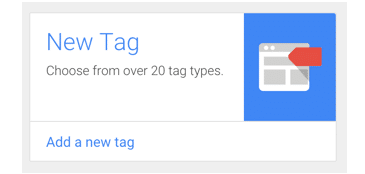
4. לחצו איפה שכתוב Choose a tag type to begin setup.
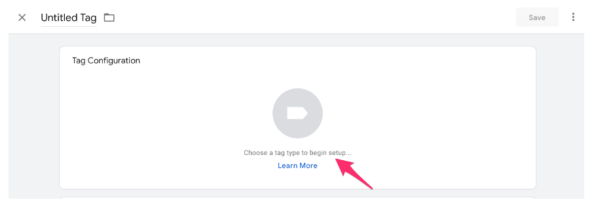
5. בחרו Custom HTML מתוך הרשימה.
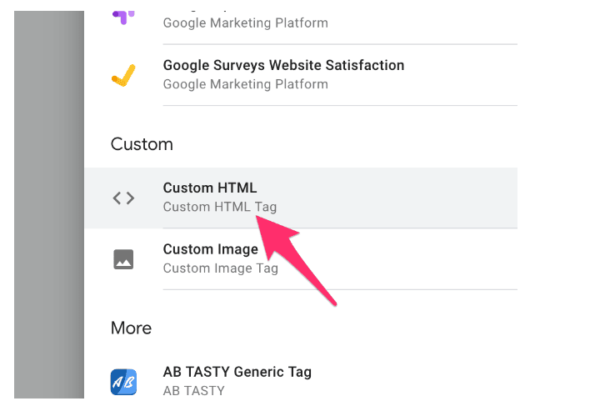
6. הדביקו את הקוד שהעתקתם מ-Hotjar לתוך תיבת הטקסט.
7. לחצו Choose a trigger to make this tag fire.
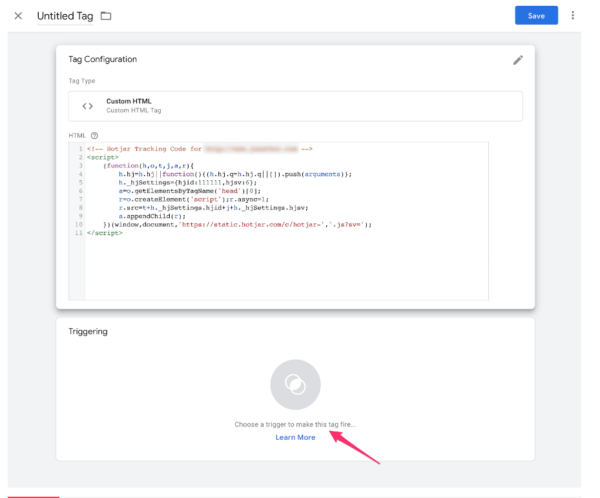
8. לחצו All Pages.

זה חשוב – אם אתם בוחרים כל Trigger אחר, Hotjar לא תתפקד כראוי.
9. בחרו שם לתג שיצרתם ואז לחצו על כפתור ה-Save.

10. אשרו את השינויים שלכם.

11. וודאו שהסביבת עבודה הנכונה שלכם נבחרה, ולחצו Publish.
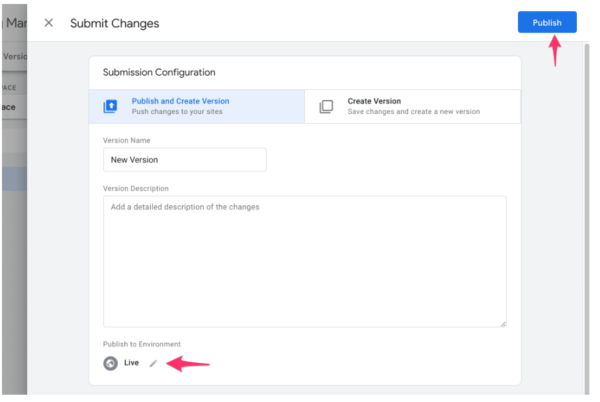
זהו! למדתם איך לחבר את Hotjar עם Google Tag Manage.



